

図 形
|
|
 |
図 形 |
|
機能643 |
ランダム図形色塗り |
|
|
ランダムな色で図形を塗りつぶしたい! |

|
|

|
セル範囲内に存在する図形をランダムな色で塗りつぶします。 |
 |
|
|
|
オートシェイプをランダムな色で塗りつぶします。
|
|
■
ランダムな色で塗りつぶす
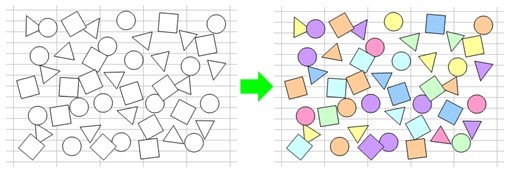 |
|
 ボタンをクリックすると機能メニューが表示されます。 ■ 機能メニュー
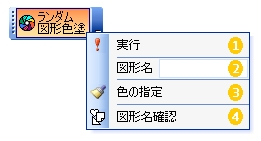 図形を塗りつぶす色の指定は、機能メニュー ■ 色の選択ダイアログボックス
 上図のようなダイアログボックスが表示されますので、塗り色を順次クリックして色の指定を行います。選択された色には枠が表示されます。 |
|||
|
|
色の選択/選択解除はクリックの繰り返し操作で行うことができます。 | ||
選択されたセル範囲に存在する図形がランダムな色で塗りつぶされる図形となります。セル範囲を選択後、機能メニュー ■ 機能の実行
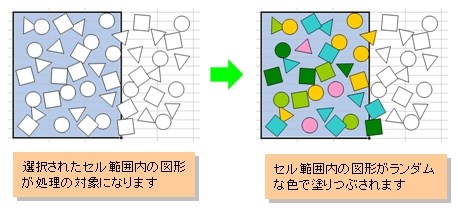 図形の名前(オブジェクト名)を指定することにより、処理の対象とする図形を限定することができます。 図形名は、機能メニュー ■ 図形名の指定
 上記の例では、図形名に Rectangle (四角形)を指定しています。この場合、図形名にRectangle を含む図形だけを処理の対象にします。 ■ 塗りつぶす図形の限定
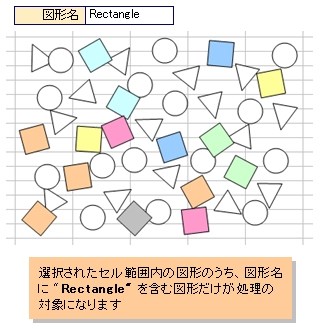 |
|||
|
|
図形名の入力後は、[Enter]または[Tab] キーで入力を確定してください。 | ||
|
|
入力する図形名は、図形を選択すると名前ボックスに表示される図形の名前ではなく、オブジェクト名です。オブジェクト名は、機能メニュー |
||
図形名(オブジェクト名)を調べる場合は、図形を選択後、機能メニュー ■ 図形名の確認
 |
|||
 |
確認した図形名は、クリップボードへコピーされます。[Ctrl]キーを押しながら[V]を入力することにより、確認した図形名を
任意の位置に貼り付けることができます。 |
||
 類似機能 類似機能 |
|
|
 関連機能 関連機能 |
|
|
|
この機能のトップに戻る  |
2013.11.26/2017.06.25 |